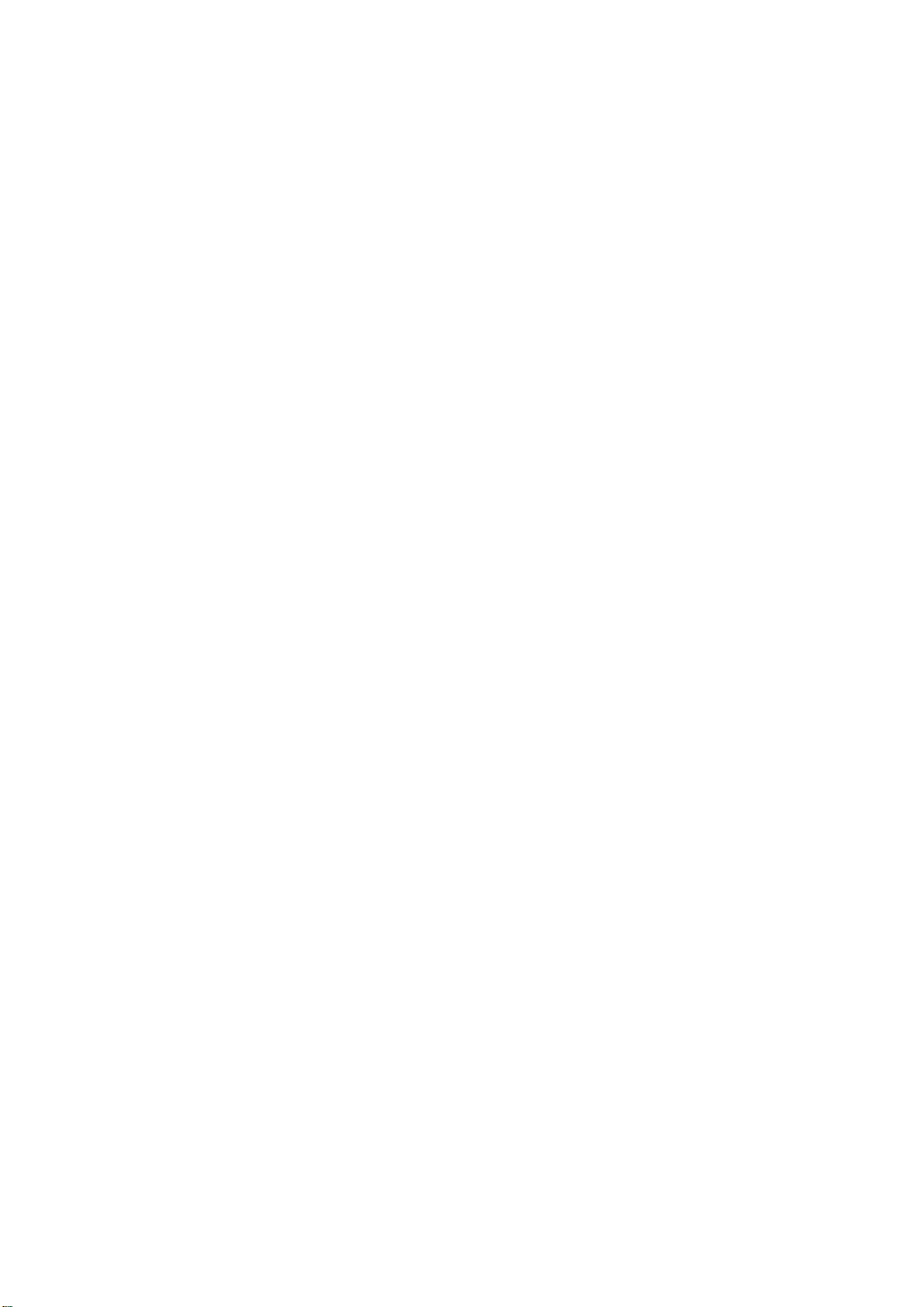
ComproFM2 使用手冊
Compro Technology, Inc.
www.compro.com.tw
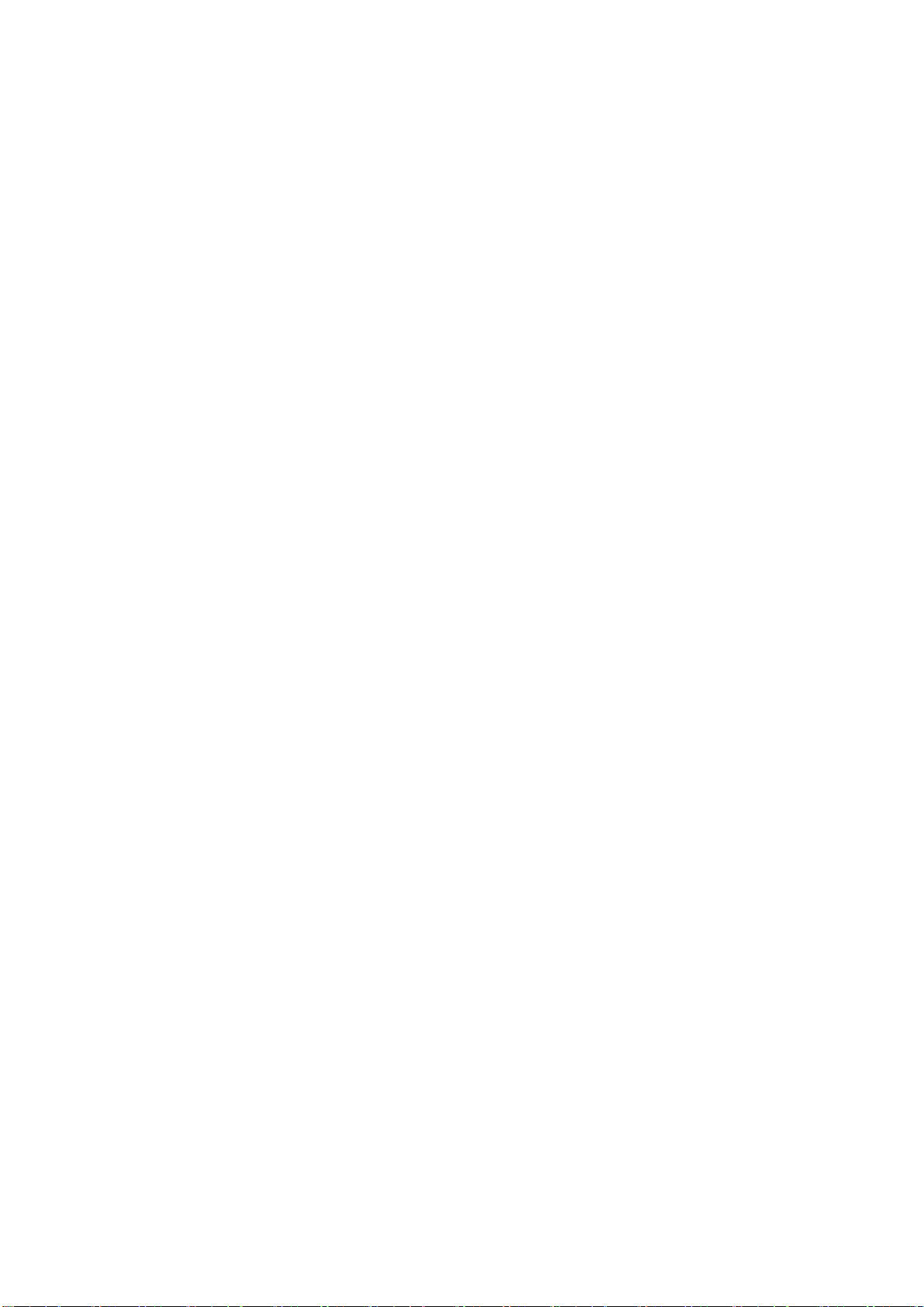
Copyright © 2001-2005. Compro Technology, Inc. No part
of this document may be copied or reproduced in any form
or by any means without the prior written consent of
Compro Technology, Inc.
Copyright © 2001-2005. 本手冊中的內容非經康博科技公司
以書面方式同意,不得擅自拷貝或使用本手冊中內容,或以
其他方式改變本手冊的資料及發行。
Compro, VideoMate, Poladyne, Play with Power, 和
Compro logo 爲康博科技公司的註冊商標;其它名稱和標示
則為其它公司所屬的個別註冊商標。
康博科技對本手冊中的內容無任何擔保,宣告或暗示,以及
其他特殊目的。除此之外,對本手冊中所提到的産品規格及
資訊僅供參考,內容亦會隨時更新,恕不另行通知。本手冊
中所提的資訊,包括軟體及硬體,若有任何錯誤,康博科技
沒有義務爲其擔負任何責任。
康博科技公司
電話:+886 2 2918 0169
傳真:+886 2 2915 2389
台北縣新店市寶興路 45 巷 6 弄 12 號 3 樓
www.compro.com.tw
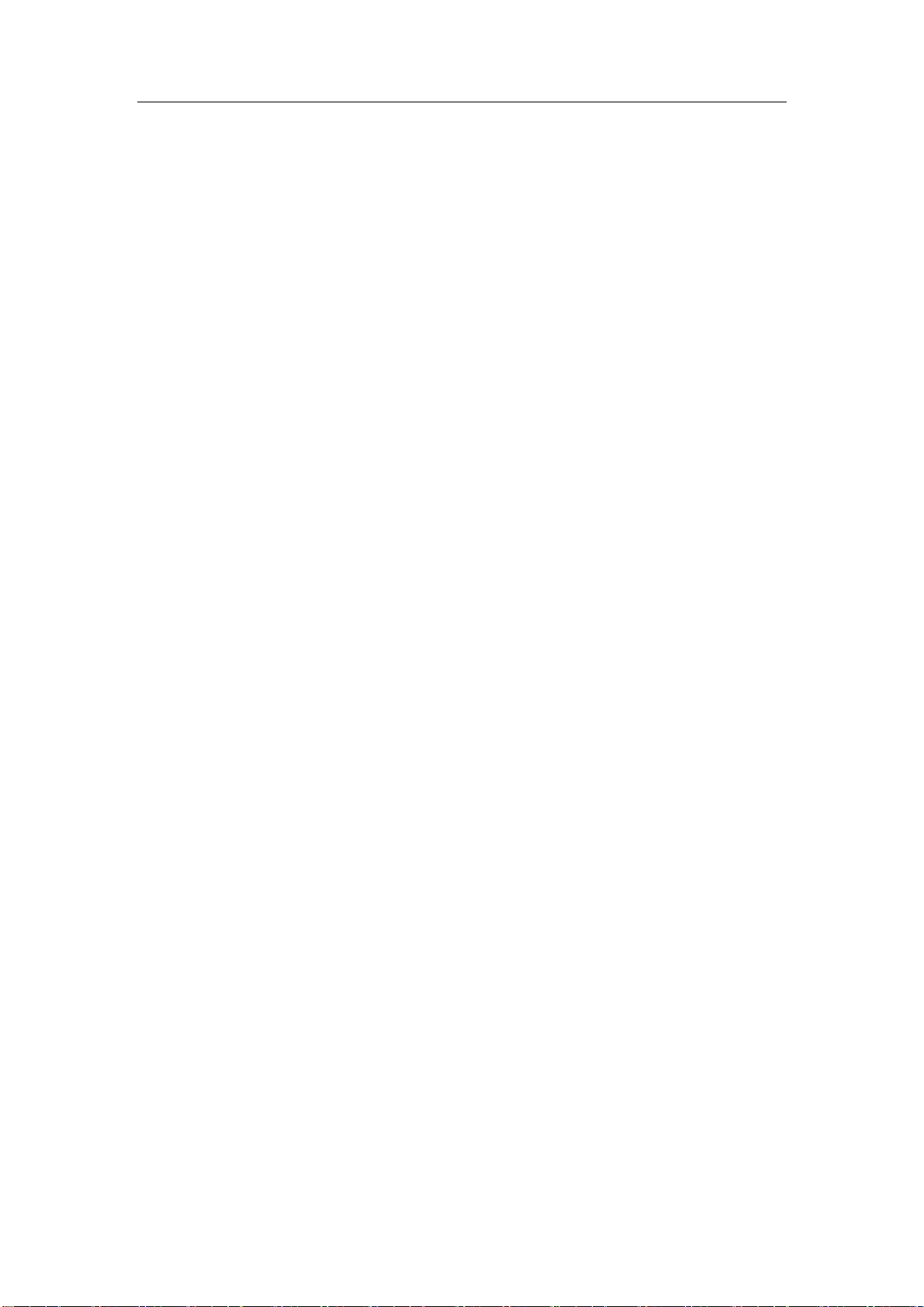
目錄
目錄
1. 簡介..............................................................................1
主要特色....................................................................... 2
安裝.............................................................................. 3
更新.............................................................................. 3
移除.............................................................................. 3
2. 遙控器 ..........................................................................4
遙控器之按鈕定義與使用.............................................. 4
3. 使用者界面說明............................................................8
控制介面說明 ............................................................... 8
功能選項設定 ............................................................. 10
電台設定................................................................ 10
錄音設定................................................................ 14
系統裝置設定......................................................... 16
4. 使用 ComproFM ........................................................ 19
收聽............................................................................ 19
錄音............................................................................ 19
播放............................................................................ 20
預約錄音..................................................................... 21
使用預約錄音......................................................... 21
5. 疑難排解..................................................................... 26
驅動程式安裝問題..................................................26
沒有聲音................................................................ 26
錄音出來的檔案播放時沒有聲音............................26
為什麼不能使用 MP3 128Kbits 的格式來錄音?.... 27
聯絡康博科技......................................................... 27
i

1. 簡介
ComproFM 為一全功能聲音擷取軟體,電腦 FM 數位化極
致的表現,聽廣播,錄節目,強大的預約錄音等等功能,搭
配多功能無線遙控器,輕輕鬆鬆讓電腦成為一台高品質數位
FM 收錄音機,無限享受家庭劇院的理想。
ComproFM 讓您在電腦上享受聆聽 FM 的樂趣,您可以在
工作或瀏覽網頁時,享受啟視錄產品帶來的 FM。您也可以
使用 ComproFM 錄製喜愛的節目,以便將來可以重覆欣
賞,甚至下載到您的 MP3 播放器中使用,ComproFM 支援
MP3,WMA 或 WAV 的錄製格式。
簡介
1
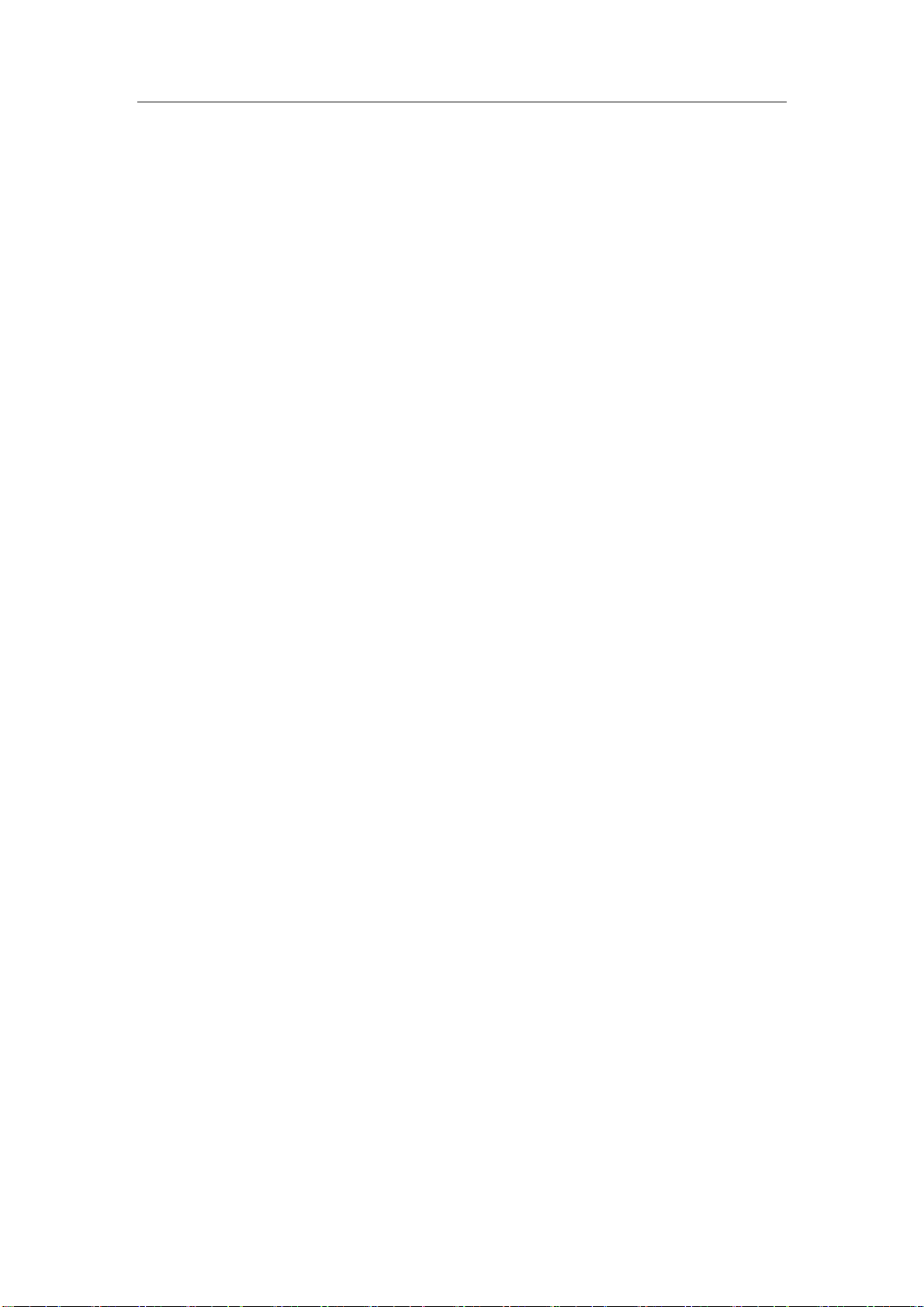
主要特色
收聽和錄製 FM 電台。
全頻道 FM 電台訊號接收與播放。
強大的預約錄音功能。
容易使用的友善介面。
豪華全功能無線遙控器操作。
錄製 WAV、WMA 或 MP3 數位化檔案。
我的最愛頻道,可任意調整頻道數量及順序。
簡介
簡易的安裝方式。
立體聲與單聲道切換。
自動搜尋最佳的節目頻率。
2
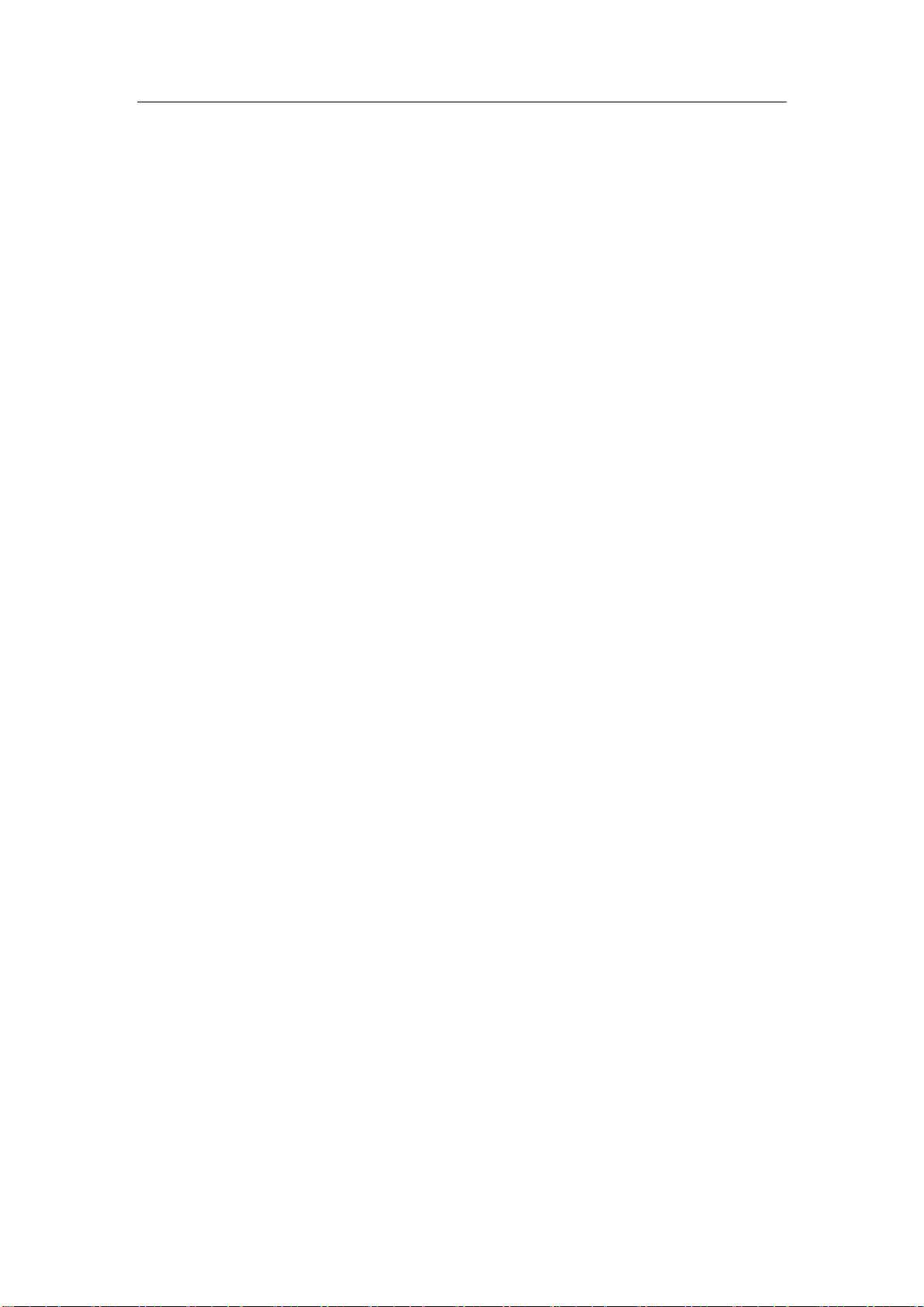
安裝
更新
簡介
一般而言,當您將安裝光碟片放入光碟機後,安裝程式會自
動將 ComproFM 軟體安裝到您的電腦中,您只需要按照指
示來安裝即可。
您也可以採用手動安裝的方式,當您將安裝光碟片放入光碟
機後,選擇“離開",這時您可以打開檔案總管,進入光碟
機中的“ComproFM"子目錄,雙擊“setup.exe",即可
開始安裝。
移除
您的滿意是康博科技的首要任務,您寶貴的意見是我們改進
產品的主要動力,因此,康博科技會持續不斷地改善我們的
產品,您可以從下列的網址來下載我們最新的軟體。
http://www.comprousa.com/tw/download/index.htm
下載了更新檔後,只需雙擊此更新檔,即可開始更新軟體,
安裝完成後,即可使用。
您可以經由控制台中的“新增或移除程式"來移除Compro
的軟體,在 Compro 軟體的圖示旁,按下“變更/移除"即
可開始移除程式。
3

遙控器
2. 遙控器
遙控器之按鈕定義與使用
多功能無線遙控器提供您不受拘束且友善方便的操作介面。
接下來的兩頁中,我們將提供您如何使用多功能無線遙控器
操控 ComproFM 軟體的使用說明。
不是所有的產品皆有遙控器的功能,請參考產品包裝上的說
明。
注意
康博遙控器有許多款式,下表僅列出其中一種,詳細的操作
方式,請參照產品安裝手冊上的說明。
康博科技所提供之多功能無線遙控器無法透過重新設定來
操控其他的設備,如 VCR 或衛星解碼器。
4

遙控器
5
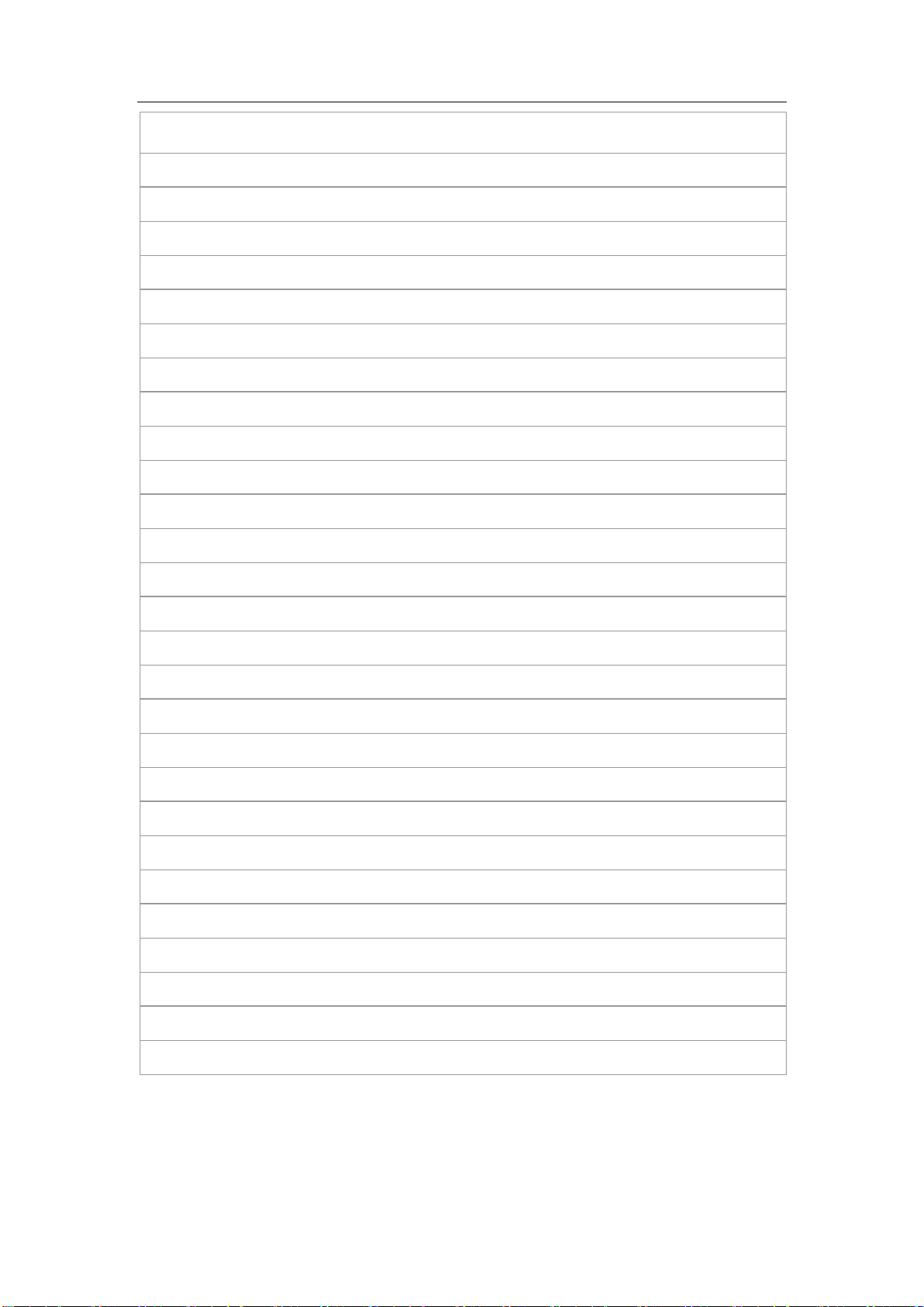
遙控器
按鍵
0-9
10
11
12
13
14
15
16
17
18
19
20
21
ComproFM 功能
記憶頻道選取
靜音
最小化/最大化切換
啟動/關閉 ComproDVD (需視產品是否支援)
啟動/關閉 ComproFM
啟動/關閉 ComproPVR (需視產品是否支援)
倒帶
播放/暫停
快轉
跳至前一收聽頻道
停止
無作用
開啟線上說明檔案
22
23
24
25
26
27
28
29
30
31
32
33
34
35
開啟選項對話方塊
方向鍵(往上)
往下掃描頻率
方向鍵(往下)
往上掃描頻率
音量控制
開啟播放清單
往前一頻道
往後一頻道
錄音
無作用
無作用
開啟輸入頻率對話方塊
睡眠功能設定
6

遙控器
7

使用者界面說明
3. 使用者界面說明
控制介面說明
ComproFM 的控制面板是參照錄影機的按鍵所設計的,請
注意有些按鍵在執行錄影等功能時會呈現灰色狀態而無法
使用,下圖描述了 ComproFM 的控制面板功能及(熱鍵)。
預約錄音
(B)
設定
(S)
輸入頻率
播放
(Space)
進度横桿
(K)
停止
(O)
暫停
(Space)
最上層顯示
(CTRL+A)
立體聲/單音
(CTRL+S)
倒退
(Å)
音量
(+, -)
快進
(Æ)
說明
(H)
最小化
返迴頻道
靜音
(M)
(Z)
下一頻道
(Page down)
(N)
錄音
(R)
關閉
(CTRL+W)
上一頻道
(Page Up)
8

使用者界面說明
圖案 鍵盤 說明
n/a
n/a
I
W
Number
Pad
L
E
ComproFM 版本資訊
顯示/隱藏數字鍵
記憶頻道選取
睡眠功能設定
開啟康博技術支援網頁
9

功能選項設定
使用者界面說明
點選位於控制面板右方之功能選項設定鍵
能之細部設定。
電台設定
進行各功
請按照下列的說明來設定您的頻道。
自動掃描
頻道自動掃描會自動搜尋可觀賞之電視頻道,您也可以隨時
再重新掃描。
10

使用者界面說明
1. 請按下自動掃描鍵以啟動頻道搜尋程序,ComproFM 會
根據您使用的地區與視訊來源自動搜尋可觀賞之電視
頻道。
2. 您可以隨時按下對話方塊中的取消鍵以終止頻道掃描
的程序。
3. 在頻道掃描的程序完成後,在可聆聽的頻道上會出現一
個
若是有掃描到之頻道則狀態欄會顯示打勾記號。打勾表示此
頻道訊號正常,可以觀賞。打勾之記號可由使用者自行點選
修改,若是刪除打勾記號之頻道,於頻道切換及瀏覽中將不
會出現。使用者並可自行修改頻道名稱,請參考下列的說明。
。
頻道命名
您可以自行修改頻道名稱,可於雙擊滑鼠左鍵於“描述"欄
中作修改。
頻率輸入
按下頻率輸入紐,您將可以看到如下的視窗,您可以輸入您
想收聽的頻率,按下記憶鍵即可以記住此頻道。
11

使用者界面說明
最愛電台
您可以記憶十組電台並使用數字鍵來快速切換。
1. 在最愛電台欄位中按下滑鼠左鍵,即會出現如下圖般的
操作畫面。
2. 在數字視窗中選擇您想設定的號碼。
3. 重覆 1 和 2,直到您設定好最愛的電台。
按下確定來使用記憶電台。
注意
有十個數字可以使用,從 0 到 9。
數字視窗中只會顯示尚未使用的數字。
您可以再一次選擇數字來取消最愛電台的設定。
12

使用者界面說明
頻率微調
ComproFM 提供頻率微調的功能,您可以勾選頻率微調鍵
來針對您所選擇的頻道進行微調。
一般而言,頻率微調並非必要的程序,ComproFM 會提供
最佳化的頻率。
睡眠模式
可設定是否啟動睡眠模式以及設定啟動睡眠模式之時間,當
時間到時,系統可自動關閉 ComproFM 程式及電腦。
13

錄音設定
使用者界面說明
錄製之檔案存放路徑
您可選擇
來查看與設定您所錄製檔案的存放路徑。
錄音格式
在這裡您可以選擇錄音的格式,有 WAV,WMA 或 MP3 三
種格式您選擇。
錄音品質
您可以選擇從 8 KHz 到 44.1 KHz 的取樣頻率,舉例來說,
CD 音樂的品質為 44.1 KHz。
14

使用者界面說明
注意
您必須安裝 Microsoft Media Encoder 9 才能使用 WMA 或
MP3 的錄音格式。
Microsoft Media Encoder 中MP3 格式只提供 56 Kbits 的傳
輸率。
跳躍時間設定
此處可設定當播放已錄製好之檔案時,快轉或倒帶之時間間
隔。
錄音音量
此處可調整錄音音量的大小,愈往右邊,錄下來的聲音愈大。
15

系統裝置設定
使用者界面說明
音訊裝置
一般來說,音訊裝置會自動設定為您的音效卡。
注意
使用適當的音訊裝置是必要的。
如果您沒有看到音效裝置,則您並沒有安裝音效卡的驅動程
式,請參考疑難排解中的說明。
音訊
如果您使用內接式的音源線連接在音效卡上的“AUX-In”的
16

使用者界面說明
接頭,您應該選擇“AUX”來做為音效的輸入方式。
如果您使用外接式的音源線連接在音效卡上的“線路輸入
(Line-In)”的接頭,您應該選擇“線路輸入(Line-In)”來做為音
效的輸入方式。
如果您使用外接式的音源線連接在音效卡上的“麥克風
(Microphone)”的接頭,您應該選擇“麥克風(Microphone)”
來做為音效的輸入方式。
國家/地區
選擇您所在的國家或地區。
注意
選擇不正確的地區會導致不正確的掃描頻率。
常見問答集
按下此鍵即會連上我們的網站,您可以在此查詢常見問答集
(FAQs),以便做疑難排解。
產品支援
聯絡我們之前,請您先到我們的網站查詢常見問題(FAQs)
http://www.comprousa.com/tw/support
如果您按了產品支援按鍵,ComproFM 將會發出一封電子
郵件給康博的技術支援人員(
如果您還是需要與我們聯絡,請使用我們的表格來填寫您的
問題,並詳述您所遇到的狀況,以便能迅速了解您的問題,
support@comprousa.com)。
並請附上產品背面上所貼的序號(19 個數字),表格如下:
http://comprousa.com/tw/support/form.htm
17

使用者界面說明
注意
請您先到本手冊中的疑難排解章節來查詢常見問題。
附上產品上所貼的序號可以幫助我們了解您所用的產品規
格。
為了能迅速了解您的問題,請使用我們的表格來填寫您的問
題。
18

使用 ComproFM
4. 使用 ComproFM
收聽
ComproFM 提供友善的使用介面讓您收聽喜愛的電台,掃
描頻率後即可開始使用 ComproFM。
瀏覽電台
收聽時,您可以使用上一頻道 和下一頻道 按鍵
來瀏覽所有可用的頻道。
您也可以使用鍵盤上的 Page Up 和 Page Down 或是遙控
錄音
器來操作。
您也可以按下數字鍵來存取預設的最愛電台,或是按下回到
上一頻道
ComproFM 也是一個數位錄音程式,ComproFM 可以將天
線所收到的訊號轉換成檔案存放到硬碟中,ComproFM 支
援從 MP3 到 CD 的錄音品質,節省您硬碟的空間。
開始錄音:
1. 按下錄音鍵
的硬碟中。
按鍵來跳回到上一個收聽的 FM 電台。
,ComproFM 即開始錄音並存檔到您
2. 按下停止鍵
3. 當您按下停止鍵,ComproFM 會提示您來輸入存檔名,
輸入完後,按下確定即完成錄音工作。
來停止錄音。
19

播放
使用 ComproFM
錄音空間的需求
這需要根據您錄製的音訊格式來決定實際上需要的磁碟空
間,錄製高品質的聲音格式如 CD 品質的音訊檔會比錄製
MP3 格式的音訊檔多佔用更多的空間。
ComproFM 可以播放錄製好的音訊檔案,要播放已錄製的
檔案,請按下播放鍵來選擇您欲播放的檔案。
按下播放鍵以開啟播放對話方塊,在節目表單中選取您想要
觀賞的節目檔案名稱,直接以滑鼠雙擊或按下播放鍵即可開
始播放該音訊檔案。
在音訊播放的過程中,播放面板會提供您即時的播放資訊與
相關的播放功能。
若您希望刪除音訊檔案,您可開啟播放對話方塊,選取欲刪
除的音訊檔案,按下刪除鍵即可。
20

預約錄音
ComproFM 可以讓您執行預約錄音或預約收聽 FM 的功
能,預約方式可以設定為錄音一次或是重覆的錄音,您可以
設定各種的組合來預約錄音,如星期一三五等方式,讓您不
錯過任何喜愛的節目。
如果您要使用 Power Up 預約錄音的功能,您必須要連接硬
體的 Power Up 線路。
您的硬體需支援 Power Up(例如啟視錄 M350 和 M500)
才能使用 Power Up 預約錄音的功能。
使用 ComproFM
注意
使用預約錄音
21

使用 ComproFM
按下 即可開啟預約錄音對話方塊。
預約錄音清單
新增:新增一個新的預約錄音排程。
修改:修改預約錄音排程。
刪除:刪除預約錄音排程。
工作名稱:顯示錄音排程名稱。
預約錄音設定
按下“新增"後,您可以看到下列的畫面。
工作名稱:您可以在這裡鍵入您想存檔的名稱。
您也可以讓 ComproPVR 幫您設定檔案名稱,“格式"鍵可
以指定 ComproPVR 採用您所指定的方式來指定檔名。
22

使用 ComproFM
頻道編號:勾選此項,即可將頻道號碼加入到檔案名稱中。
開始日期:勾選此項,即可將開始日期加入到檔案名稱中。
開始時間:勾選此項,即可將開始時間加入到檔案名稱中。
啟用自動開機預約錄音功能:勾選此項,即可啟動預約錄音
開機功能,可以讓您電腦從待命或關機的狀態來開始預約錄
音。
如果您的硬體沒有支援預約錄音開機功能,這個選項會呈現
灰色而無法選用。
自動開機預約錄音功能會在錄音前五分鐘將電腦打開來,所
以如果您設定 4 點鐘預約錄音,電腦會在 3:55 分時啟動您
的電腦,所以必須在 3:54 分前將電腦關閉,電腦才能在 3:55
分時啟動您的電腦。
預約錄音完後有三種方式可以設定電腦狀態。
自動關機:勾選此項,預約錄音完後即關閉電腦。
進入系統待命狀態:勾選此項,預約錄音完讓電腦進入待命
狀態。
保持電腦開機狀態:勾選此項,預約錄音完讓電腦保持在開
機狀態。
23

使用 ComproFM
啟用自動登入功能:當您的電腦需要登入使用者名稱及密碼
時,請勾選此項,即可啟動自動登入功能,可以讓您電腦從
待命或關機的狀態來開始預約錄音。
如果勾選自動登入功能時,當您設定完預約錄音並按下確定
鈕後,您會看到如下的視窗。
此視窗有三個欄位。
使用者名稱:ComproPVR 會自動偵測您的使用者名稱,如
果您有需要使用其它的使用者來登入,否則並不需要做更
改。
密碼:請鍵入您的密碼,ComproPVR 會自動檢查密碼是否
正確。
網域:ComproPVR 會自動偵測您所在網域,除非您需要登
入不同的網域,否則並不需要做更改。
按下確定來啟動自動登入。
按下取消來取消自動登入。
注意
只有當您需要鍵入使用者名稱及密碼登入 Windows 時才需
要啟用自動登入功能。
您的密碼將會儲存在電腦中,有極小的可能會發生洩露的危
險。ComproFM 絕不會將您的登入資訊使用在任何其它地
方。
24

使用 ComproFM
錄音設定
預約模式:ComproFM 提供有兩種預約模式。
錄音:當預約時間到達,ComproFM 即開始錄音。
啟動 FM:當預約時間到達,ComproFM 即開始播放節目。
電台:選擇您想錄音的電台頻道。
立體聲模式:選擇您想錄音的聲音模式(單音或立體聲)。
錄音時靜音:勾選此項,預約錄音時電腦不會發出聲音,以
免打擾到您。
錄音品質設定
格式:選擇您欲錄製的聲音格式,有 WAV,WMA 或 MP3
三種格式可以選擇。
品質:選擇您欲錄製的聲音品質,您可以選擇從 8 KHz 到
44.1 KHz 的取樣頻率。
日期/時間設定
只一次:圈選此項來錄音一次。
每週:圈選此項可以重覆的錄音,選擇每週,每天,或是任
何星期的組合天數來滿足您的需求,按下“清除"可以將勾
選的項目清除。
日期/開始日期:選擇您欲錄音節目的開始日期。
開始時間:選擇您欲錄音節目的開始時間。
錄音時間:選擇您欲錄音節目的時間長度。
確定:按下此鍵將此排程加入預約錄音清單。
備註
請檢查電腦系統的時間以免時間不正確而錯過錄音時間。
使用預約錄音時,Compro Schedule 的預約排程圖示必須
出現在螢幕右下角的系統列中。
25

5. 疑難排解
驅動程式安裝問題
大部分 ComproFM 的問題都是因為驅動程式安裝不正確所
導致的,若您有收聽或錄音的問題,請參考產品安裝手冊中
有關檢查裝置管理員裡的驅動程式裝置狀態的說明。
沒有聲音
這通常是因為您沒有將音源線連接正確的原因,請參考硬體
安裝說明來確認音源線有正確的安裝。
另一種可能是因為在 ComproFM 選項中的系統裝置裡,您
疑難排解
選擇了錯誤的音源輸入方式。
如果您使用內接式的音源線連接在音效卡上的“AUX-In”的
接頭,您應該選擇“AUX”來做為音效的輸入方式。
如果您使用外接式的音源線連接在音效卡上的“線路輸入
(Line-In)”的接頭,您應該選擇“線路輸入(Line-In)”來做為音
效的輸入方式。
如果您使用外接式的音源線連接在音效卡上的“麥克風
(Microphone)”的接頭,您應該選擇“麥克風(Microphone)”
來做為音效的輸入方式。
錄音出來的檔案播放時沒有聲音
可能是因為在 ComproFM 選項中的系統裝置裡,您選擇了
錯誤的音源輸入方式。
如果您使用內接式的音源線連接在音效卡上的“AUX-In”的
接頭,您應該選擇“AUX”來做為音效的輸入方式。如果您使
用外接式的音源線連接在音效卡上的“線路輸入(Line-In)”的
接頭,您應該選擇“線路輸入(Line-In)”來做為音效的輸入方
式。
26

疑難排解
請您再確認一下音效卡的線路輸入(Line-In),麥克風或 AUX
沒有被設為靜音或太小聲。
ComproFM 中錄音音量控制是在選項中錄音的"調整音量"
棒中,請確認您錄製音量沒有設定的太小聲。
為什麼聲音聽到一半就沒了?
請試看看將防毒軟體中,不要勾選即時通訊保護(如 ICQ,
MSN, Yahoo Messenger),應該會有所幫助。
為什麼不能使用 MP3 128Kbits 的格式來錄音?
由於 Microsoft Media Encoder 中MP3 格式只提供 56 Kbits
的傳輸率,所以並無法直接錄下 MP3 128 Kbits 的格式,但
您可以先使用 WAV 的格式錄好之後,再用其它的軟體轉成
MP3 128 Kbits 的格式。
聯絡康博科技
聯絡我們之前,請您先到我們的網站查詢常見問題(FAQs)
http://www.comprousa.com/tw/support
如果您還是需要與我們聯絡,請使用我們的表格來填寫您的
問題,以便能迅速了解您的問題,並請附上產品上所貼的序
號(19 個數字),表格如下:
http://comprousa.com/tw/support/form.htm
注意
附上產品上所貼的序號可以幫助我們了解您所用的產品規
格
為了能迅速了解您的問題,請使用我們的表格來填寫您的問
題
27
